怎么给电脑重装系统win7
- 分类:Win7 教程 回答于: 2022年08月29日 10:10:00
电脑在使用的过程中难免也会出现各种故障,当电脑出现了一些软件故障无法解决时,或者是电脑使用时间久了在后速度变慢时,我们可以考虑通过电脑重装系统来解决。那么怎么给电脑重装系统呢?今天小编来跟大家说说电脑重装系统教程,我们一起来看看吧。
工具/原料:
系统版本:win7旗舰版
品牌型号:华硕 A42EI43Jr-SL
软件版本:装机吧一键重装系统 v2290
方法/步骤:
1、下载安装装机吧一键重装系统软件并打开,在这我们就可以选择下载安装win7的64位系统系统啦。
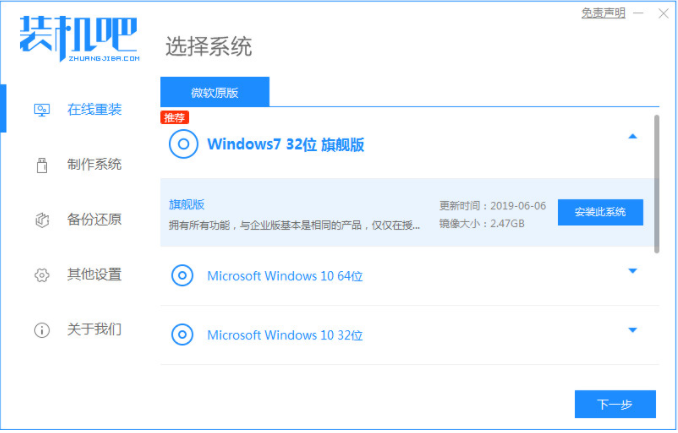
2、可以选择我们自己需要的电脑软件,不需要的话可以不选择。
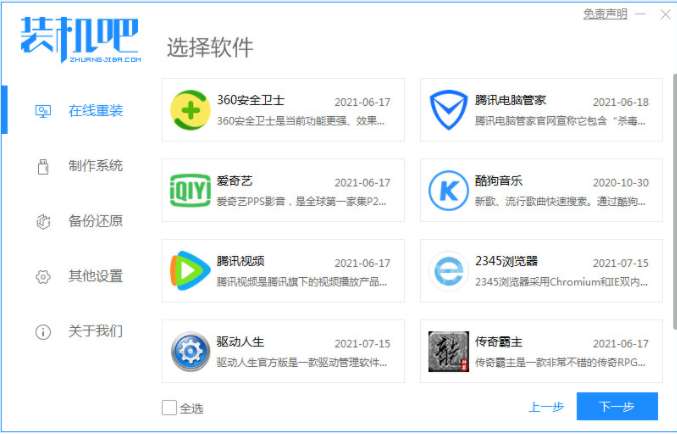
3、耐心等待系统镜像下载完成。
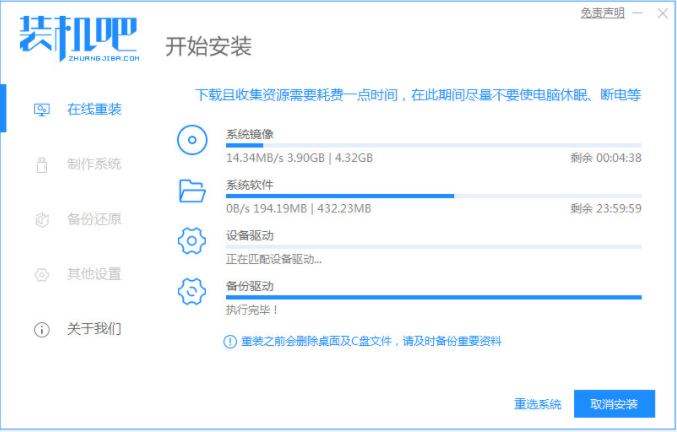
4、下载好之后进行环境部署,环境部署完毕之后,点击立即重启。
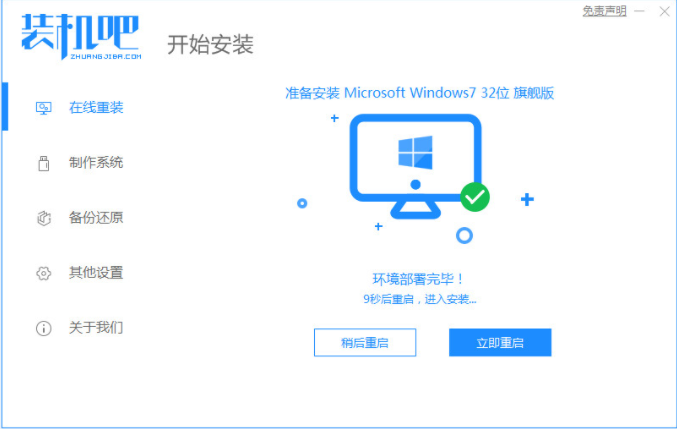
5、重启电脑之后会出现windows启动管理器页面,选择第二个进入电脑的pe安装系统。
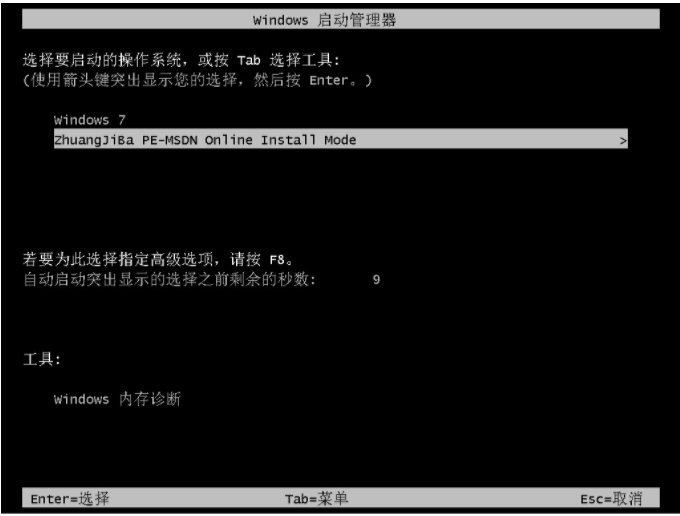
6、在电脑的pe页面中打开装机吧工具,继续进行系统的安装即可。

7、耐心等待引导修复完成,再等安装完成之后我们点击立即重启电脑即可。
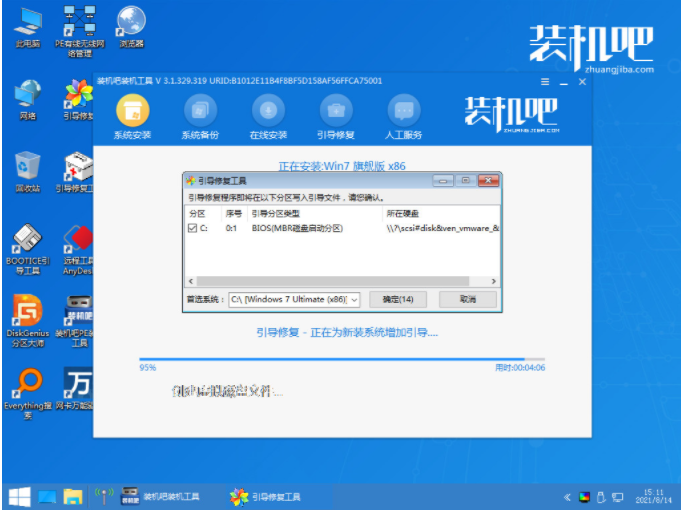
8、重启电脑之后就是我们的win764位系统啦。

总结:
上述就是电脑重装系统教程啦,希望能帮助到大家。
 有用
26
有用
26


 小白系统
小白系统


 1000
1000 1000
1000 1000
1000 1000
1000 1000
1000 1000
1000 1000
1000 1000
1000 1000
1000 1000
1000猜您喜欢
- internet选项打不开,小编教你怎么解决..2018/05/18
- 重装win7后usb不能用怎么办2021/06/09
- 老司机教你怎么看电脑的配置..2018/11/21
- 小白u盘重装系统win7步骤图解..2021/12/25
- 小白软件数据恢复 硬盘数据恢复方法..2023/04/08
- 深度技术windows764位旗舰版系统下载..2017/06/15
相关推荐
- 0x80070643,小编教你如何解决0x800706..2018/06/27
- 笔记本重装win7系统如何操作..2022/12/06
- 本地安全策略,小编教你怎么打开本地安..2018/06/21
- u盘安装windows7_小编教你最简单实用..2017/11/23
- win7壁纸怎么设置2022/10/13
- 截图的快捷键是什么,小编教你怎么是用..2018/04/27

















